M227 双面打印卡纸
来源:网络收集 点击: 时间:2025-02-20设置好双面打印,打印卡纸。
 步骤一:确认硬件是否正常1/10
步骤一:确认硬件是否正常1/10双面自检确认双面打印单元硬件是否正常(如有卡纸先取出卡纸),快速开关打印机盖板,连续开关五次,最后一次关上后打印机初始化完成会打印双面自检页。
 2/10
2/10如果双面打印测试正常说明双面打印单元硬件正常,可能是软件兼容问题。建议确认打印文档页面设置是否为A4,更换文档测试。如果问题依旧可以尝试添加PS驱动(参照步骤二)或者更换电脑尝试。
 3/10
3/10如果双面自检也卡纸,打开硒鼓舱门盖。
 4/10
4/10打开盖板后可以看到机器内部构造,在上方可以看到卡纸检查盖上方绿色开关,向上弹起可以打开卡纸检查盖。
 5/10
5/10打开后确认有无卡纸异物,确认没有问题后重新向上合起卡纸检查盖。
 6/10
6/10机器内部在中间位置有两个耗材,在上方为成像鼓,下方为碳粉盒,请依次取出耗材。请注意由于构造问题必须先取下方碳粉盒,抓住碳粉盒中间把手顺着轨道往外拉取出,取出后同样方法取出上方的成像鼓。
 7/10
7/10确认打印机内无卡纸异物,用微潮的抹布或纸巾擦拭搓纸轮表面,然后再用干布擦干即可。请注意搓纸轮非工作状态下无法滚动,只需擦拭露出的表面。
 8/10
8/10重新装入耗材并合上所有盖板
 9/10
9/10查看打印机背后,打开机器后盖,查看后盖处有无卡纸或者异物。
 10/10
10/10确认都正常后重启打印机、重放纸张,再次尝试打印,如问题依旧,判断为打印机硬件问题建议联系服务站检测。
步骤二:添加PS基本打印驱动1/13下载PS基本打印驱动添加尝试。打开任意浏览器,在网址栏输入hp.com后回车进入页面,在网页右上角找到支持—软件与驱动程序,选择打印机。
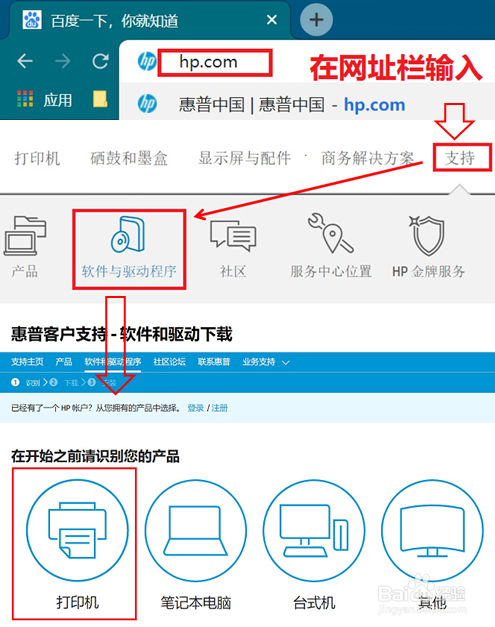 2/13
2/13输入打印机名称(以M227fdw为例),点击提交
 3/13
3/13进入驱动下载界面,选择通用打印机驱动程序—PostScript的打印驱动,点击下载
 4/13
4/13下载完成后选中下载的文件右键选择解压到同名文件夹(需要电脑上安装了解压软件)。注意不要解压到当前文件夹,文件会铺满桌面!
 5/13
5/13解压后可以看到生成的文件夹,双击点击进入可以看到驱动包内的文件。
 6/13
6/13打开控制面板,点击查看设备和打印机
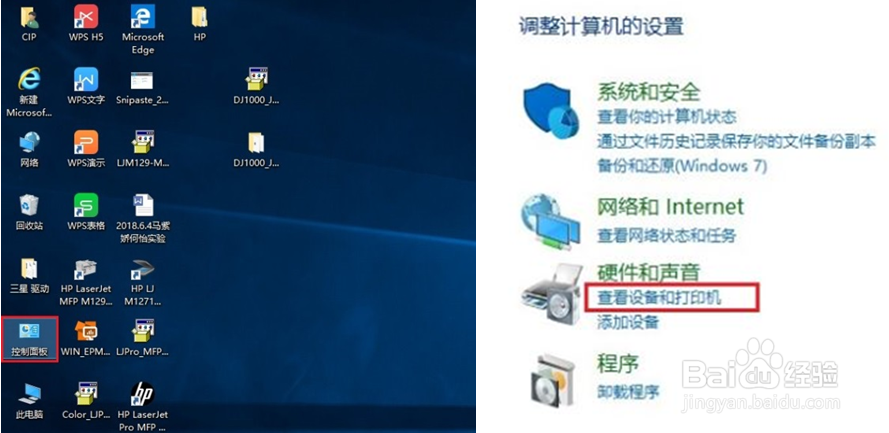 7/13
7/13在设备和打印机界面点击左上角添加打印机
 8/13
8/13选择我所需的打印机未列出—通过手动设置添加本地打印机或网络打印机,点击下一步。
 9/13
9/13选择打印机端口界面,使用现有端口中选择对应打印机端口后点击下一步
 10/13
10/13如果不清楚选择哪个端口可以查看设备和打印机中已有的M227打印机图标,右键打印机属性,在端口列表中打勾的端口就是打印机目前使用端口。
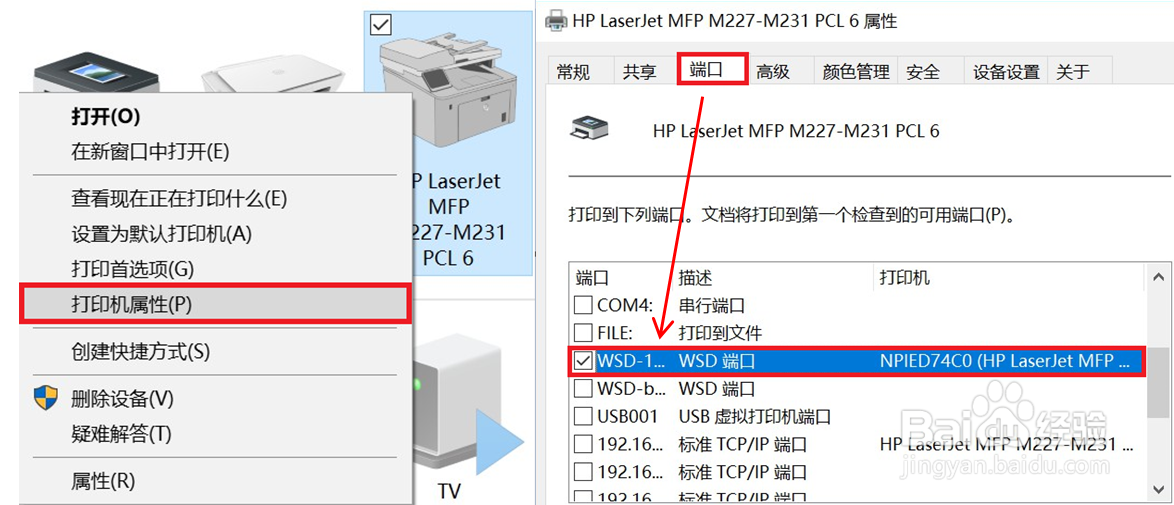 11/13
11/13安装驱动程序界面,点击右下角从磁盘安装,点击浏览查找文件,找到解压出来的文件夹,选中任意安装信息文件如hpbuio200l,点击打开、确定。
 12/13
12/13出现驱动选择,选择第一个选项点击下一步直到完成,共享选项建议不要开启,完成安装。
 13/13
13/13安装完成后在设备和打印机选择新添加的PS驱动图标,右键选择打印首选项,在完成标签页勾选双面打印后再次测试双面打印。如果问题依旧建议考虑更换不同的文档或者更换电脑测试是否文件或者系统兼容问题。

版权声明:
1、本文系转载,版权归原作者所有,旨在传递信息,不代表看本站的观点和立场。
2、本站仅提供信息发布平台,不承担相关法律责任。
3、若侵犯您的版权或隐私,请联系本站管理员删除。
4、文章链接:http://www.1haoku.cn/art_1244825.html
 订阅
订阅